
สารบัญ:
- ผู้เขียน John Day [email protected].
- Public 2024-01-30 13:03.
- แก้ไขล่าสุด 2025-01-23 15:12.
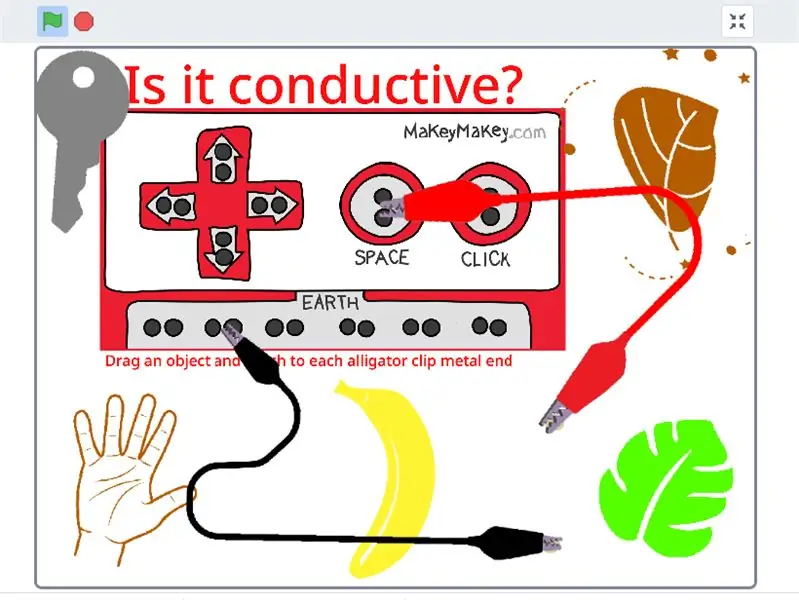
โครงการ Makey Makey »
ยินดีต้อนรับสู่ Virtual Makey Makey v1.0 Scratch edition
ฉันสร้าง Virtual Makey Makey Simulator เพื่อแนะนำนักเรียนให้รู้จักกับ Makey Makey ที่ไม่มีสิทธิ์เข้าถึง Makey Makey ระหว่างการเรียนทางไกล
ขั้นตอนที่ 1: เปิด Virtual Makey Makey Scratch Link
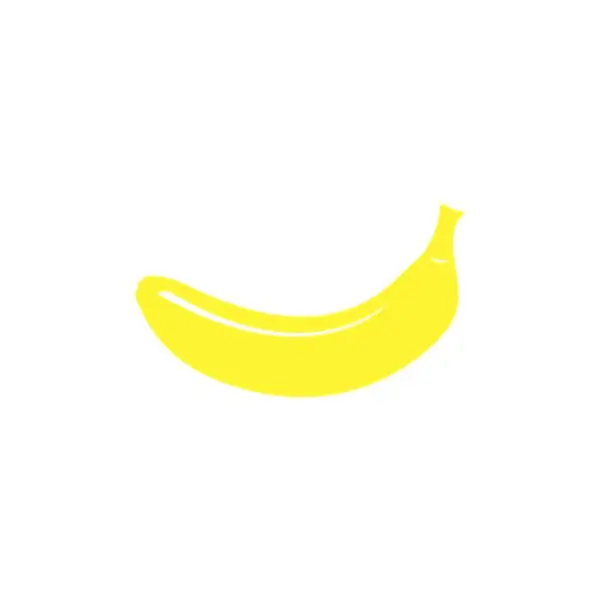
คลิกที่นี่เพื่อเปิด Virtual Makey Makey!
ขั้นตอนที่ 2: เล่นกับ Makey Makey Simulator
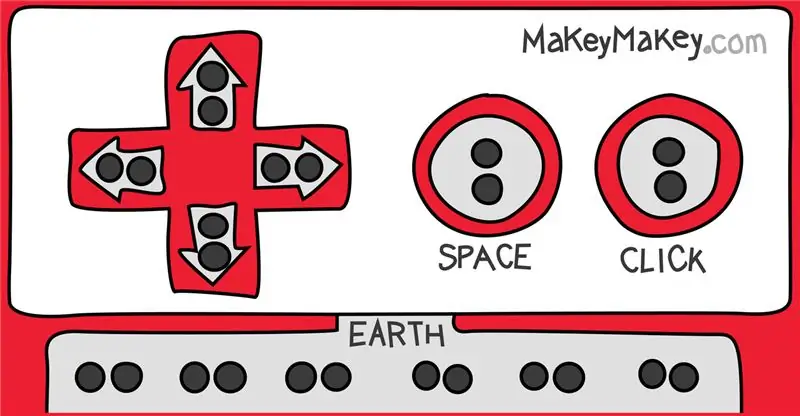
คลิกที่ธงเขียวเพื่อเริ่มโปรแกรมจำลอง คลิกที่หนึ่งในห้าวัตถุแล้วลากเพื่อเชื่อมต่อวัตถุกับปลายแต่ละด้านของคลิปจระเข้สีดำและสีแดง คุณกำลังเชื่อมต่อ "Earth" และปุ่ม "Space" หากวัตถุเป็นสื่อกระแสไฟฟ้า แสดงว่าเป็นสื่อกระแสไฟฟ้า!
-นี่คือรุ่น 1
คุณสามารถเพิ่มวัตถุ/สไปรท์เพิ่มเติมได้ด้วยตัวคุณเอง โดย "คลิกขวา" บนสไปรท์ตัวใดตัวหนึ่งและ 'ทำซ้ำ' จากนั้นคุณต้องเพิ่ม "เครื่องแต่งกาย" ภาพใหม่และลบภาพที่ซ้ำกัน เพิ่ม play doh, เพนนี, น้ำ, กระดาษแข็ง, ปากกา, ฯลฯ…
นี่เป็นแอปพลิเคชั่นที่เรียบง่าย แต่สามารถสาธิตให้นักเรียนเห็นว่า cirucit ง่าย ๆ ทำงานอย่างไร การนำไฟฟ้า และแนวคิดของสวิตช์
เวอร์ชัน 2 อาจมีตาราง 'การนำไฟฟ้า' ที่เชื่อมโยงกับวัตถุของคุณ
เวอร์ชัน 3 อาจมีสายคลิปจระเข้อีกสองสายที่คุณสามารถเชื่อมต่อกับตัวเชื่อมต่อ Makey Makey ที่แตกต่างกันเพื่อสร้างแบบจำลองสำหรับแนวคิดและสิ่งประดิษฐ์ขั้นสูง
ขั้นตอนที่ 3: เพิ่มรหัสของคุณเอง
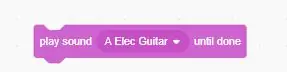
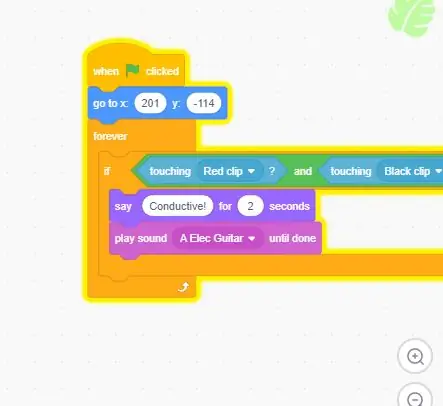
เพิ่มโค้ดของคุณเองเพื่อปรับปรุง Simulator เพิ่มเสียง!
ขั้นตอนที่ 4: ฉันจะตั้งโปรแกรม Simulator ได้อย่างไร
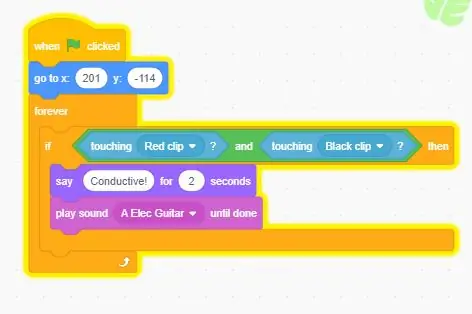
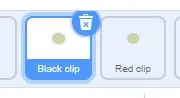
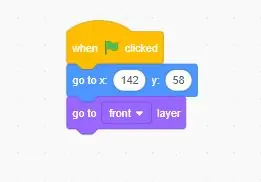
ฉันใช้และ IF แล้วคำสั่งที่กล่าวว่า --
หากสไปรท์ (วัตถุ) สัมผัสทั้งสไปรท์ 'Red Clip' และ 'Black Clip'
แล้ว
พูดว่า "นำไฟฟ้า!"
--วิธีการของฉันในการทำให้โปรแกรมนี้มีประสิทธิภาพคือการสร้างวงกลมสีเงินเล็กๆ สองวง โดยแต่ละวงวางไว้ที่ส่วนท้ายของคลิปจระเข้
--ในสไปรท์ "Red Space" และ "Black Earth" ฉันได้เพิ่มรหัสต่อไปนี้:
เลเยอร์ ''Go to Front วางภาพลวดไว้เหนือวงกลมสีเงินเล็กๆ เพื่อให้คุณเห็นคลิปจระเข้ ทำให้ดูสมจริงยิ่งขึ้น
แนะนำ:
ภูมิภาคของสหรัฐอเมริกา เกม Makey Makey: 5 ขั้นตอน

ภูมิภาคของเกม Makey Makey ของสหรัฐอเมริกา: ในหลักสูตรนี้นักเรียนที่สอนได้จะสร้างเกมเพื่อเสริมความรู้เกี่ยวกับ 5 ภูมิภาคของสหรัฐอเมริกาและความรู้เกี่ยวกับวงจรโดยใช้กลยุทธ์การทำงานร่วมกันเป็นกลุ่ม นักเรียนชั้นประถมศึกษาปีที่ 5 ในเวสต์เวอร์จิเนียศึกษาภูมิภาคนี้
$3 ทางเลือกสำหรับ Makey Makey: 4 ขั้นตอน (พร้อมรูปภาพ)

$3 ทางเลือกสำหรับ Makey Makey: Makey Makey เป็นอุปกรณ์ขนาดเล็กที่ยอดเยี่ยมที่เลียนแบบแป้นพิมพ์ USB และให้คุณสร้างกุญแจจากสิ่งที่ค่อนข้างนำไฟฟ้าได้ (ฟอยล์อลูมิเนียม กล้วย แป้งโดว์ ฯลฯ) ซึ่งสามารถใช้เป็น ตัวควบคุมสำหรับเกมและโครงการการศึกษา
ผู้เล่นเปียโน Makey Makey: 7 ขั้นตอน

Makey Makey Piano Player: มาเริ่มกันเลย โดยรวมแล้ว แนวคิดนี้จะใช้เวลาประมาณ 30 นาทีในการสร้างทั้งโครงการ แต่เมื่อพูดถึงกระบวนการสร้าง คุณต้องแน่ใจว่าคุณกำลังอ่านขั้นตอนต่างๆ อย่างระมัดระวัง ดังนั้นเรามาเริ่มกันเลย
ไม่มี Makey Makey? ไม่มีปัญหา ! วิธีทำ Makey Makey ที่บ้าน!: 3 ขั้นตอน

ไม่มี Makey Makey? ไม่มีปัญหา ! วิธีสร้าง Makey Makey ที่บ้าน!: คุณเคยต้องการที่จะมีส่วนร่วมในการแข่งขัน Makey Makey บน Instructables แต่คุณไม่เคยมี Makey Makey มาก่อนหรือไม่! ตอนนี้คุณทำได้! ด้วยคำแนะนำต่อไปนี้ ฉันต้องการแสดงวิธีสร้าง Makey Makey ของคุณเองด้วยส่วนประกอบง่ายๆ ที่คุณสามารถทำได้
Makey-Saurus Rex - Makey Makey Balance Board: 6 ขั้นตอน (พร้อมรูปภาพ)

Makey-Saurus Rex - Makey Makey Balance Board: ไม่ว่าคุณจะเรียกมันว่า Chrome Dino, เกม T-Rex, ไม่มีเกมทางอินเทอร์เน็ต หรือเพียงแค่ความรำคาญธรรมดา ทุกคนดูเหมือนจะคุ้นเคยกับเกมกระโดดไดโนเสาร์ที่เลื่อนด้านข้างนี้ เกมที่สร้างโดย Google นี้จะปรากฏในเว็บเบราว์เซอร์ Chrome ของคุณทุกครั้งที่
